Viena no stilīgākajām funkcijām, ko Apple ieviesa operētājsistēmā iOS 11, ir vilkšanas un nomešanas funkcionalitāte. Šī jaunā funkcionalitāte atvieglo darbu ar vairākiem failiem un satura kopīgošanu starp iPad lietotnēm. 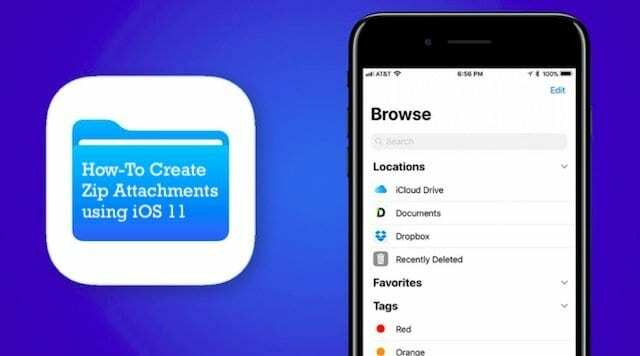
Saturs
- SAISTĪTI:
- Velciet un nometiet to visu!
-
Kā izveidot ZIP pielikumus, izmantojot iOS 11 failu lietotni
- Saistītās ziņas:
SAISTĪTI:
- Labākās lietotnes, lai izmēģinātu jauno vilkšanas un nomešanas funkciju
- Kā izmantot jauno vilkšanas un nomešanas funkcionalitāti
Velciet un nometiet to visu!
Vilkšanas un nomešanas funkcionalitāte iPad ir noderīga, izmantojot sadalīto ekrānu. Pieņemsim, ka rakstāt jaunu e-pasta ziņojumu un plānojat tam pievienot vairākus fotoattēlus.
Varat sākt, atverot pasta sesiju savā iPad, pieskaroties pasta lietotnei. Pēc tam velciet uz augšu no ekrāna apakšas, lai atklātu doku, un velciet fotoattēlu lietotni no doka uz lietotnes Mail ekrānu. Tādējādi jūsu iPad labajā pusē tiek atvērta lietotne Fotoattēli.
Varat atlasīt vairākus fotoattēlus, ilgi nospiežot pirmo un pēc tam pieskaroties nākamajiem fotoattēliem un velkot tos uz jaunā e-pasta ziņojuma pamattekstu. Tādējādi visi fotoattēli tiks atsevišķi pievienoti e-pasta ziņojuma pamattekstam.
Varat arī pārlūkot dažādas mapes un failus tieši no savas pasta lietotnes, noklikšķinot uz pielikuma ikonas. Faili, kurus pievienojat šādā veidā, tiek pievienoti pa vienam.
Kā izveidot ZIP pielikumus, izmantojot iOS 11 failu lietotni
Labāks veids, kā rīkoties ar šo funkciju, ir izveidot mapi programmā Faili. Velciet un nometiet visus fotoattēlus, kurus vēlaties nosūtīt šajā mapē. Šajā mapē var būt arī dokumenti (pdf, Word, skaitļi, pamatnosacījums). Kad esat pārsūtījis vajadzīgo saturu failu mapē. Nosauciet mapi un esat gatavs sūtīšanai.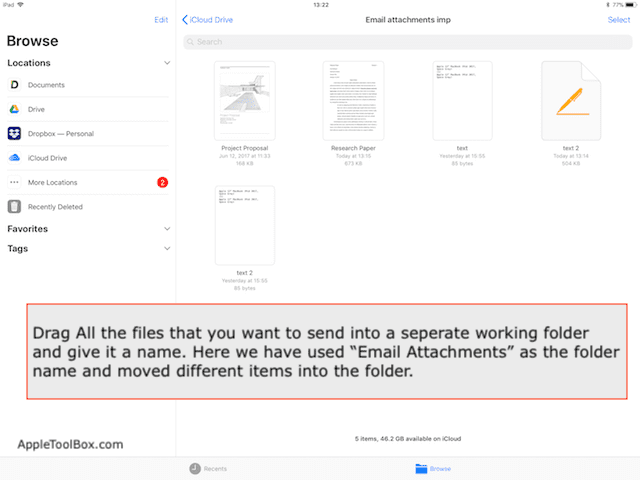
Atveriet jaunu vēstules melnrakstu un sadaliet ekrānu failu lietotnē. Vienkārši velciet mapi no savas failu lietotnes e-pasta ziņojuma pamattekstā. iOS automātiski konvertē mapes saturu vienā zip failā un pievieno to jūsu e-pastam.
Tas padara to ļoti daudzpusīgu, lai nosūtītu lielu skaitu pielikumu, izmantojot zip failu. Tā kā lietotne Faili tagad labi integrējas ar Dropbox, Google disku un citām failu koplietošanas sistēmām, varat viegli pārsūtīt vairākus darba failus, izmantojot iPad zip funkcionalitāti.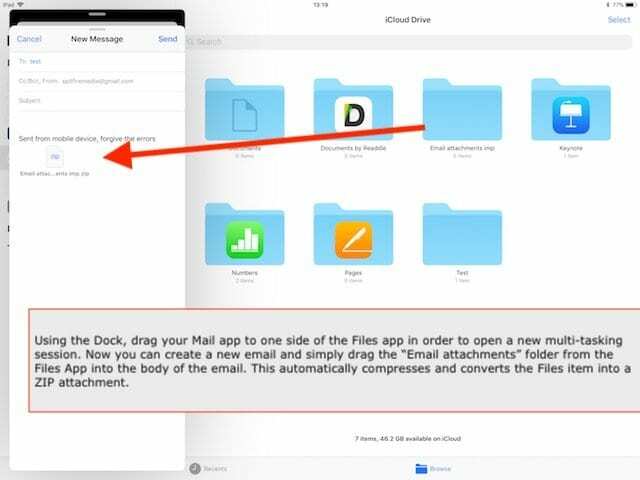
Tāpat, ja atrodaties e-pasta saņēmēja pusē, kuram ir pievienots zip fails, varat atvērt sadaļu Faili lietotni sadalītajā ekrānā kopā ar savu pastu un pārsūtiet pielikumus uz saviem failiem, vienkārši velkot un nomešana. iOS 11 automātiski izpako mapi un saglabā saturu, lai jūs varētu priekšskatīt un sākt lietot.
Tas pasargās jūs no trešās puses lietotņu izmantošanas pielikumu zippakošanai un izsaiņošanai, vienlaikus izmantojot iOS Mail savā iDevice.
Mēs ceram, ka šis īsais padoms jums bija noderīgs! Lūdzu, dalieties savos komentāros tālāk.

Apsēsts ar tehnoloģijām kopš agrīnās A/UX ienākšanas Apple, Sudz (SK) ir atbildīgs par AppleToolBox redakcionālo virzienu. Viņš atrodas Losandželosā, Kalifornijā.
Sudz specializējas visu macOS jomā, gadu gaitā ir pārskatījis desmitiem OS X un macOS izstrādi.
Iepriekšējā dzīvē Sudz strādāja, palīdzot Fortune 100 uzņēmumiem īstenot to tehnoloģiju un uzņēmējdarbības pārveidošanas centienus.